
Forbered Delt iPad
Når du har konfigureret Delt iPad med antallet af brugere og har indstillet indlæsning af indhold i buffer, kan du læse, hvordan du bruger Delt iPad.
Opdateringer og opgraderinger til iPadOS og apps til Delt iPad
Opdateringer og opgraderinger til iPadOS og apps bør foregå uden for skoletiden for at minimere nedetiden og generne for dine brugere og netværket.
Du kan kun starte opdateringer og opgraderinger til iPadOS på Delt iPad:
fra den tjeneste til enhedsadministration, som den delte iPad er tilmeldt
ved fysisk tilslutning til en Mac vha. Apple Configurator til Mac
ved fysisk tilslutning til en Mac vha. Finder
Det er kun den tjeneste til enhedsadministration, hvor den delte iPad er tilmeldt, der kan starte opdateringer og opgraderinger af den.
Vigtigt: På grund af ændringer i arkivsystemet skal du fjerne brugere af Delt iPad, før der opdateres til iPadOS 17. Tjenester til enhedsadministration kan bruge kommandoen DeleteUser til at gøre dette. Du kan få flere oplysninger i Apple-supportartiklen Opgrader en Delt iPad til iPadOS 17.
Indlæsning af indhold i buffer
Indlæsning af indhold i buffer er yderst vigtig for Delt iPad. Hvis du konfigurerer indlæsning af indhold i buffer, så indlæsningen omfatter iCloud-data (herunder iCloud-fotos og CloudKit-kompatible apps), gemmer Delt iPad data i iCloud via buffertjenesten. Når en brugers data indlæses i bufferen af buffertjenesten, kan Delt iPad hente dataene lokalt i stedet for fra iCloud.
Når en bruger logger ud af Delt iPad, opbevares brugerens data lokalt og vises automatisk i iCloud. Når brugeren logger ind på en anden Delt iPad, hentes brugerens data fra iCloud eller af andre apps fra App Store, der bruger lagringsmuligheder i skyen.
Det anbefales at planlægge, at brugere skal vende tilbage til den samme enhed hver gang. Brugen af intelligent indlæsning i buffer i Delt iPad og appen Klasseværelse betyder, at en bruger kan logge ud og dagen efter logge ind på den samme iPad igen. Det betyder, at de hurtigt kan fortsætte, hvor de slap, fordi deres data stadig er på den samme iPad.
Overvejelser om lagringsplads til apps
Før du beslutter, hvor mange brugere der kan logge ind på Delt iPad, skal du først sørge for, at iPad-enheden er konfigureret med alle nødvendige apps og dokumenter, så du kan se, hvor meget lagringsplads der er tilbage til brugerne. Hvis du f.eks. har en iPad med 128 GB lagringsplads, skal du først indlæse de nødvendige apps og dokumenter og derefter kontrollere den resterende lagringsplads. Hvis nogle apps bruges til større opgaver, f.eks. redigering af video, skal der være et lille antal brugere.
Overvejelser om lagringsplads til brugere
Når du indstiller en ny Delt iPad med iPadOS 13.4 eller en nyere version, kan du konfigurere den via din tjeneste til enhedsadministration for at angive den maksimale mængde lagringsplads, der tildeles til hver bruger, eller indstille det maksimale antal brugere, som Delt iPad kan gemme på en enhed på en gang. Hvis du ikke angiver nogen af disse konfigurationer, indstiller Delt iPad automatisk det maksimale antal brugere til 10. Derefter – når iPadOS er installeret – tildeler Delt iPad lagringsplads ud fra enhedens kapacitet:
Enheder med en lagringskapacitet på 32 GB: 10 GB til systemet, 8 GB til apps og medier. Resten af lagringspladsen fordeles blandt de definerede brugere, så de hver får mindst 1 GB.
Bemærk: Fotos synkroniseres ikke med en administreret Apple-konto ved kvoter på 1 GB. Brug kun 1 GB som minimum, når det er nødvendigt.
Enheder med en lagringskapacitet på mindst 64 GB: 10 GB til systemet, 16 GB til apps og medier. Resten af lagringspladsen fordeles blandt de definerede brugere, så de hver får mindst 2 GB.
Bemærk: Hvis der kræves ekstra plads til en ny bruger, fjernes lokale data for den ældste bruger.
Brug af minimumsværdierne ovenfor bidrager til at give brugerne en god oplevelse og burde ikke være en hæmsko i de fleste implementeringer. Hvis du f.eks. angiver en værdi på fem brugere på en 128 GB iPad, har hver bruger omkring 20,4 GB lokal lagringsplads. Det svarer til den iPad-konfiguration, der er vist til højre i diagrammet nedenfor.
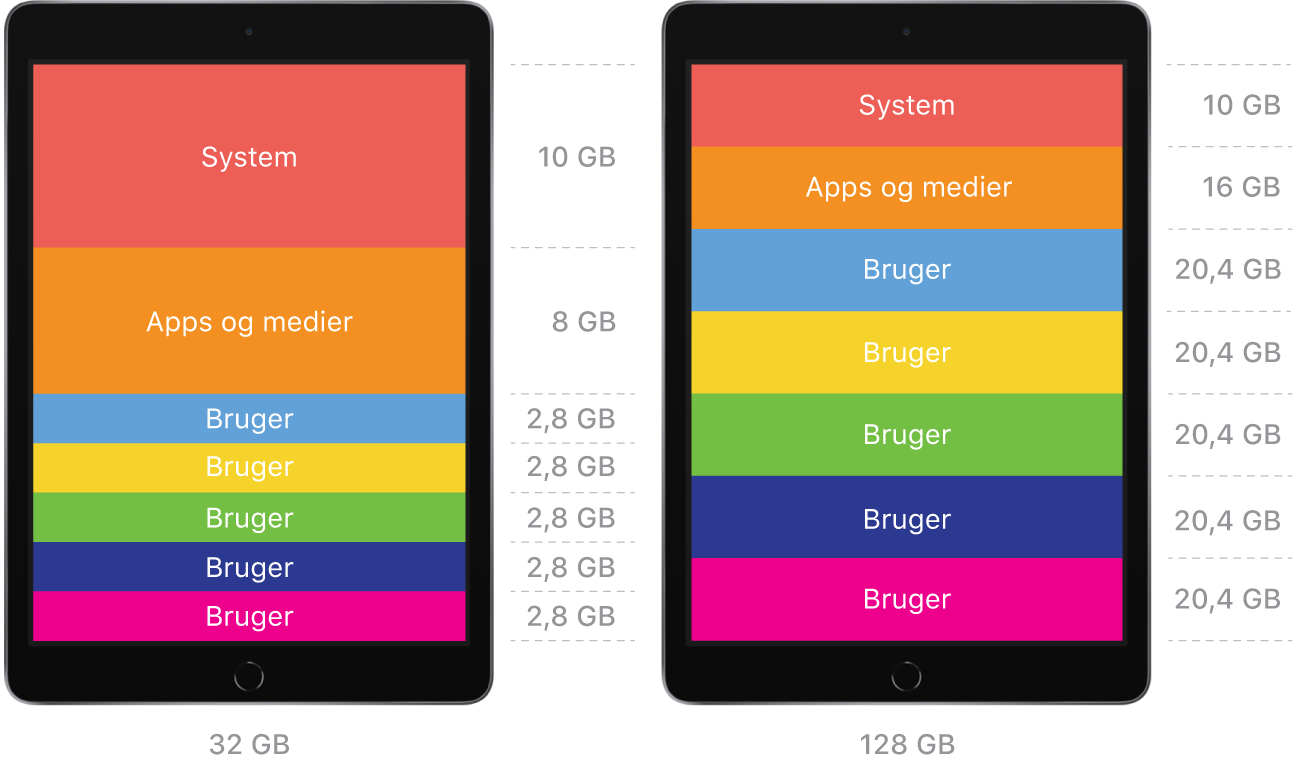
Hvis du ikke kender antallet af brugere eller det præcise antal apps, størrelsen på apps eller hvor mange data, hver app opbevarer, skal du konfigurere Delt iPad med standardindstillingen. Når du er klar over, hvor meget lagringsplads hver bruger har behov for, kan din tjeneste til enhedsadministration muligvis:
Konfigurere en reservationsanmodning
Angive antallet af brugere, så den lokale lagringsplads fordeles lige for det antal brugere, du har anmodet om
Nulstille reservationsanmodninger eller det angivne antal brugere (brugerne skal først fjernes fra enheden)
Du kan få flere oplysninger i SharedDeviceConfiguration settings på Apple Developer-webstedet.
Tip: Det anbefales, at du indstiller den maksimale lagringsværdi for brugere så lav som muligt for at maksimere antallet af brugere indlæst i buffer, minimere kommunikation med iCloud samt gøre det hurtigere at logge ind.
Vælg og implementer apps
Det er vigtigt at vælge optimerede apps til fremstilling af indhold til Delt iPad. Disse apps er opført i afsnittet Apps og bøger i Apple School Manager. Kig blot efter etiketten “Optimized for Shared iPad” under appens beskrivelse.
Apps med denne tekst gemmer brugerfremstillet indhold til iCloud, hvor det er tilgængeligt for andre Delt iPad-enheder og på iCloud.com.
Apps uden denne tekst vil måske virke på Delt iPad, så længe de ikke kun opbevarer vigtige data lokalt. Administration af apparkiver og dataopbevaring bør testes i dit miljø for at undgå problemer.
Du kan med fordel implementere de apps, som enhver bruger af Delt iPad måske kan få brug for, på alle Delt iPad-enheder. Det minimerer trafik, der opstår ved installering af apps i skoletiden, og kræver ikke brugerinteraktion under installering. Da brugere ikke kan slette apps på Delt iPad, kan du bruge din tjeneste til enhedsadministration til at vise eller skjule visse apps. På den måde kan du tilpasse, hvad brugerne kan se.
Gem adgangskoder
Brugere kan ikke gemme adgangskoder vha. Autoudfyld i Safari, medmindre der er installeret en brugerkonfigurationsprofil på iPad-enheden, der angiver det tilladte domæne for funktionen Autoudfyld. Du kan få flere oplysninger i Domains settings på Apple Developer-webstedet.
Konfigurationsprofiler
Hvis du bruger Delt iPad, kan du bruge din tjeneste til enhedsadministration til at installere:
Enheds- og enhedsgruppeprofiler
Bruger- og brugergruppeprofiler
Vigtigt: I iPadOS 16.6 eller tidligere versioner med Delt iPad bliver brugerprofiler som Mail, Exchange ActiveSync og CalDAV kun installeret, hvis de ikke indeholder følsomme oplysninger såsom en kode eller adgangskode, der kræver, at profilen krypteres.
Du kan få flere oplysninger i Liste med data til enhedsadministration for Delt iPad-enheder.
Fjerngodkendelse
I iPadOS 16.1 og nyere versioner bruger Delt iPad som standard den lokale kode for eksisterende brugere på enheden og kræver derfor ingen netværksforbindelse. Administratorer af tjenester til enhedsadministration kan også vælge at håndhæve fjerngodkendelse, enten altid eller ved at indstille et bestemt antal dage, så de har fleksibilitet til at bestemme, hvornår eksterne ændringer af kode træder i kraft for eksisterende login lagret i bufferen.
Default domains
I iPadOS 16.1 og nyere versioner kan administratorer af tjenester til enhedsadministration inkludere standarddomæner (f.eks. townshipschools.org) for at gøre det endnu nemmere at logge ind på Delt iPad. Efter indtastning af brugernavnet til en administreret Apple-konto kan brugene vælge deres kontos domæne fra en liste på QuickType-tastaturet.
Kommandoer til enhedsadministration
I tabellen herunder ses kommandoer til enhedsadministration, der findes til Delt iPad.
Indstilling | Min. understøttede operativsystemversioner | Beskrivelse | |||||||||
|---|---|---|---|---|---|---|---|---|---|---|---|
Await user configuration | iPadOS 17 | Udfører en fuld konfiguration af en Delt iPad til en bestemt bruger, når vedkommende har logget ind. Det sikrer, at enheden er klar til brug, når brugeren præsenteres for hjemmeskærmen. | |||||||||
Default domains | iPadOS 16.1 | En liste over domæner, som vises af loginskærmen for Delt iPad. Brugeren kan vælge et domæne fra listen for at fuldende sin administrerede Apple-konto. | |||||||||
Delete user | iOS 9.3 | Sletter brugeren fra Delt iPad. | |||||||||
Log out user | iOS 9.3 | Tvinger den aktuelle bruger til at logge ud. | |||||||||
Maximum number of users | iPadOS 13.4 | Angiver det forventede antal brugere. | |||||||||
Passcode grace period | iPadOS 13.1 | Indstiller, hvor lang tid skærmen skal være låst (i sekunder), før der kræves kode til forsøg på at låse op. | |||||||||
Passcode policy | iOS 5 | Indstiller adgangskodepolitiken for Delt iPad. | |||||||||
Set the quota size | iPadOS 13.4 | Fastsætter, hvor meget ledig plads (i megabytes), der er til hver bruger. | |||||||||
Set time zone | iPadOS 14 | Indstiller tidszonens navn. | |||||||||
Set Wallpaper | iOS 9.3 | Indstiller baggrunden på låseskærmen, hjemmeskærmen eller begge. | |||||||||
Sign-in grace period | iPadOS 16.1 | Angiver en frist i dage, hvor Delt iPad-login kræver netværksgodkendelse. Indstilling af dette til 0 betyder, at der kræves netværksgodkendelse hver gang. | |||||||||
Skip language and locale setup for new users | iPadOS 16.2 | Angiver, om vinduet Language & Locale skal springes over for nye brugere af Delt iPad. | |||||||||
Submit app analytics | iPadOS 13.1 | Slår indsendelse af appanalyser til eller fra. | |||||||||
Submit diagnostics | iOS 9.3 | Slår indsendelse af diagnosticering til eller fra. | |||||||||
Temporary session only | iPadOS 14.5 | Tillader en midlertidig session. | |||||||||
Temporary session timeout | iPadOS 14.5 | Logger ud af den midlertidige session efter et angivet tidsrum. | |||||||||
User session timeout | iPadOS 14.5 | Logger ud af brugersessionen efter et angivet tidsrum. | |||||||||
Delt iPad og 802.1X-netværk
Du skal installere en konfigurationsprofil med certifikat- og netværksdata vha. Apple Configurator til Mac eller en tjeneste til enhedsadministration for at bruge Delt iPad med et 802.1X-netværk. Når enhedskonfigurationen er installeret, opretter Delt iPad forbindelse til 802.1X-netværket, uanset om en bruger er logget ind. Der er to foretrukne metoder til at installere konfigurationsprofilen på Delt iPad:
Brug din tjeneste til enhedsadministration: Opret forbindelse til et Wi-Fi-netværk manuelt, eller tilslut et kompatibelt USB Ethernet-mellemstik (f.eks det, der fås hos Apple) og et Apple USB-kameramellemstik under brug af Indstillingsassistent. iPad-enheder, der tilmeldes Apple School Manager eller Apple Business Manager, modtager en konfigurationsprofil med data til Wi-Fi og certifikater fra din tjeneste til enhedsadministration, når du har afsluttet Indstillingsassistent og genstartet Delt iPad.
Brug Apple Configurator til Mac: Brug automatisk tilmelding til at levere en konfigurationsprofil med data til Wi-Fi og certifikater.
Bemærk: Apple USB-kameramellemstikket er muligvis ikke tilgængeligt i alle lande og områder.